Handleiding. NCDR Databroker Voor aanlevering van geëncrypteerde data. Juli 2016 Versie 2.0.3
|
|
|
- Peter Lambrechts
- 7 jaren geleden
- Aantal bezoeken:
Transcriptie
1 Handleiding NCDR Databroker Voor aanlevering van geëncrypteerde data Juli 2016 Versie by Reports. All rights reserved. Versie
2 Inhoud 1. Inleiding NCDR sjablonen en datadefinitie documenten Afwijkende sjablonen aanleveren via de databroker Inloggen Startpagina Password aanpassen Kies de Registratie en het type sjabloon waarmee u wilt werken Selecteer type data Kies het bestand type Inlezen Excel bestand Uitgifte template aanmaken en (her)gebruiken (bij Excel sjabloon) Uitgifte template aanmaken (koppelen van uw Bronbestand aan het NCDR sjabloon) Uitgifte template (her)gebruiken Controleren en aanpassen van gegevens (bij Excel sjabloon) Weergeven van fouten in het bronbestand Inlezen XML bestand Encrypteren of anonimiseren Data controleren Exporteer databestand by Reports. All rights reserved. Versie
3 1. Inleiding Met de Databroker kunt u geëncrypteerde data aanleveren aan de NCDR. Hiervoor worden NCDR sjablonen en datadefinities gebruikt. In deze handleiding vindt u uitleg over deze sjablonen en datadefinities, en uitleg over de diverse stappen in het proces van data encryptie, datavalidatie en aanlevering aan de NCDR. 2. NCDR sjablonen en datadefinitie documenten Voor correcte import van uw data in de NCDR-database, is het van belang dat u de juiste sjablonen en datadefinities gebruikt bij het aanleveren aan NCDR. De sjablonen en data definities vindt u op de website onder de menuknop REGISTRATIES, onder de betreffende registratie. In het beschrijvend document vindt u een beschrijving van de invoer-applicatie. Alle mogelijk aan te leveren variabelen worden hier beschreven. De beschrijving bevat: veldnaam in de applicatie, de variabele naam (xml-element), type veld, antwoordopties, definities (informatie). Voor de verschillende applicaties zijn verschillende excel sjablonen beschikbaar. Deze maken onderscheid in procedure data, adverse event data en followup data. De opbouw van deze excel sjablonen is identiek. In het tabblad uitleg vindt u een beschrijving van de data die aangeleverd dient te worden. Het tabblad voorbeeld data-aanlevering kunt als sjabloon gebruiken om uw data in te voeren. ACS & PCI sjabloon, tabblad uitleg Regel 1 geeft aan waar velden terug gevonden kunnen worden in de invoer-applicatie van de registratie. Regel 2 geeft de naam van het veld aan zoals die in de invoer-applicatie is terug te vinden. Regel 3 geeft de variabele namen weer. Regel 4 en 5 geven aan wat voor type data wordt aangeleverd, wat de antwoordopties van de betreffende velden zijn, en of dit veld alleen onder bepaalde voorwaarden hoeft te worden ingevuld. Regel 6 geeft aan welke velden minimaal dienen te worden ingevuld wanneer data aangeleverd wordt voor de ACS snapshot weken. Indien de velden waar Ja staat niet worden ingevuld, zal de databroker het bestand niet accepteren. Regel 7 geeft aan welke velden minimaal dienen te worden ingevuld wanneer data aangeleverd wordt voor de PCI registratie. Indien de velden waar Ja staat niet worden ingevuld, zal de databroker het bestand niet accepteren. Regel 8, 9 en 10 geven aan welke velden behoren tot de minimale dataset die bepaald is door de stuurgroep. Deze data is verplicht om aan te leveren. Echter, als deze velden niet ook behoren tot de velden die op Ja staan in regel 6 en 7, dan zal de data wel geaccepteerd in ingelezen worden. U kunt deze data later aanvullen door middel van een nieuwe aanlevering. In het sjabloon wordt niet aangegeven welke velden geëncrypteerd dien te worden. Dit betreffen velden met tot de persoon herleidbare gegevens: BSN, voornaam, achternaam en tussenvoegsel by Reports. All rights reserved. Versie
4 Zoals uit bovenstaande uitleg blijkt, wordt dit sjabloon gebruikt voor zowel de ACS snapshot registratie data aanlevering, als de PCI registratie data aanlevering. In geval van data aanlevering voor de ACS snapshot registratie, vult u, naast de patiënt sectie, altijd de sectie ACS en ACS&PCI in. Wanneer ook een PCI procedure is gedaan bij de patiënt, dan kunt u ook de sectie PCI invullen. In geval van data-aanlevering voor de PCI registratie, vult u, naast de patiënt sectie, altijd de sectie PCI en ACS&PCI sectie in. Wanneer de patiënt de diagnose STEMI of NON-STEMI heeft gekregen, vult u ook de ACS sectie in. Merk daarbij op dat een aantal velden uit de ACS sectie, in geval van een patiënt die een PCI procedure heeft ondergaan en de diagnose STEMI of NON-STEMI heeft gekregen, behoren tot de minimale dataset van de PCI registratie. PM&ICD sjabloon, tabblad uitleg Regel 1 geeft de naam van het veld aan zoals die in de invoer-applicatie is terug te vinden. Regel 2 geeft de variabele namen weer. Regel 3 en 4 geven aan wat voor type data wordt aangeleverd, wat de antwoordopties van de betreffende velden zijn, en of dit veld alleen onder bepaalde voorwaarden hoeft te worden ingevuld. Regel 5 geeft aan welke velden minimaal dienen te worden ingevuld wanneer data aangeleverd wordt voor de ACS snapshot weken. Indien de velden waar 1 staat niet worden ingevuld, zal de databroker het bestand niet accepteren. Merk hierbij op dat de stuurgroep alle velden als verplicht heeft gesteld. Als 0 velden leeg zijn aangeleverd, dan zal de data wel worden geïmporteerd, maar er wordt van u verwacht dat u deze data later aanvult. Regel 6 geeft aan of het veld geëncrypteerd dient te worden. Dit betreffen tot de persoon herleidbare gegevens: BSN en (partner)naam. Voor gebruik van xml sjablonen kunt u contact opnemen met NCDR. 2.1 Afwijkende sjablonen aanleveren via de databroker Wanneer het voor een ziekenhuis lastig is om, bij gebruik van excel format, het sjabloon exact he maken zoals aangegeven, dan bestaat er de mogelijkheid om van het sjabloon af te wijken. Niet verplichte velden zouden uit het bronbestand gelaten kunnen worden, en ook bestaat er de mogelijkheid andere coderingen te gebruiken binnen een variabele. In de databroker zullen dan wel extra handelingen uitgevoerd moeten worden om het bronbestand te matchen aan het sjabloon dat door NCDR is opgesteld. U kunt contact op nemen met NCDR voor ondersteuning by Reports. All rights reserved. Versie
5 3. Inloggen Via verkrijgt u toegang tot de NCDR Databroker. De Databroker is een webbased omgeving en beschikbaar via de Browser: IE vanaf versie 10, recente versie van Chrome en Firefox. Na openen van de url komt u in het inlogscherm. U voert hier uw username en password in. Deze Databroker inlog gegevens ontvangt u van ons. Wanneer u uw password vergeten bent, kunt u deze opvragen. U ontvangt een bericht in uw mailbox by Reports. All rights reserved. Versie
6 3.1. Startpagina Na succesvol inloggen komt op de Startpagina. U vindt hier een korte uitleg Password aanpassen Uw kunt uw password aanpassen door bovenstaande icoon te kiezen. Kies hierna de Home knop om terug te keren naar de start pagina of de Start knop om verder te gaan naar het volgende scherm by Reports. All rights reserved. Versie
7 4. Kies de Registratie en het type sjabloon waarmee u wilt werken 4.1. Selecteer type data Nadat u op Start heeft geklikt, komt u op de pagina Selecteer type data en start u het proces. Selecteer het sjabloon dat u wilt gebruiken om de data aan te bieden. Nadat u het sjabloon heeft gekozen, komt u op volgende pagina Kies het bestand type U kiest hier of u een Excel of XML bestand gaat inlezen. Na kiezen van het bestand type komt u in het tweede tabblad van de Databroker: Kies het bestand by Reports. All rights reserved. Versie
8 5. Inlezen Excel bestand Kies het Bestand: Inloggen Zorg TTP, Bestand uploaden, Herleidbare gegevens encrypteren Stap 1. Gebruik uw ZorgTTP inlog gegevens. Zorg TTP wordt gebruikt t.b.v. het encrypteren van de patiënt herleidbare gegevens bij Stap 3. Het veld Registratie wordt automatisch ingevuld. Stap 2. U kunt uw bestand uploaden door het bestand binnen het omkaderde blok te slepen of via Bladeren. De gekozen bestandsnaam wordt nu weergegeven by Reports. All rights reserved. Versie
9 Stap 3. In deze stap encrypteert u de patiënt herleidbare gegevens. Aangegeven staat het maximum aantal velden dat u kunt encrypteren. LET OP: aan het gebruik van Zorg TTP zijn kosten verbonden. Gebruik direct het juiste bron bestand. Indien u uw bestand wilt testen, kunt u gebruik maken van de anonimiseerfunctie in plaats van de codeer functie. U kunt geëncrypteerde bestanden naar NCDR sturen, echter geen geanonimiseerde bestanden. Uw bestand wordt weergegeven zoals in onderstaand figuur. U kunt de te encrypteren velden eenvoudig aangeven door een vinkje te zetten voor de rij waar de betreffende variabele wordt weergegeven. Wanneer u de te encrypteren velden heeft aangevinkt kiest u voor Codeer (kies voor Anonimiseer om te testen). Wanneer u meer dan het aangegeven maximaal aantal velden of geen variabelen heeft geëncrypteerd, krijgt u een foutmelding te zien. Pas uw encryptie aan en kies opnieuw voor Codeer. U ziet vervolgens de volgende melding. Wanneer u op Volgende stap klikt, gaat u door naar het tabblad Uitgifte template by Reports. All rights reserved. Versie
10 6. Uitgifte template aanmaken en (her)gebruiken (bij Excel sjabloon) 6.1. Uitgifte template aanmaken (koppelen van uw Bronbestand aan het NCDR sjabloon) Op deze pagina wordt uw Bronbestand met het Registratie sjabloon van NCDR gekoppeld. U creëert hiervoor een Uitgifte template. In bovenstaand voorbeeld bevat de tweede kolom van uw Bronbestand de variabele Surname. U kunt deze kolom koppelen aan het Registratie sjabloon door de kolom van het bron bestand te selecteren in het uitklapmenu dat hoort bij het veld in het NCDR sjabloon. Kies B. Surname is nu gemapped met de NCDR Registratie by Reports. All rights reserved. Versie
11 Indien de velden in uw bronbestand qua locatie en volgorde al zijn opgemaakt volgens het NCDR sjabloon kunt u alle velden direct koppelen door op de knop te klikken. De invulling vindt dan automatisch plaats. Indien u uw bestand volgens NCDR sjabloon heeft opgemaakt, bevat de eerste kolom van de excelsheet de variabele BSN. Een eventuele eerste lege kolom dient u te verwijderen uit het bronbestand. Nadat u op volgende stap heeft geklikt, krijgt u de mogelijkheid om het template op te slaan, zodat u deze opnieuw kunt gebruiken Uitgifte template (her)gebruiken Wanneer u in het verleden al een Uitgifte template heeft aangemaakt en u heeft deze opgeslagen, dan kunt u deze template hergebruiken voor uw nieuwe dataset door op de knop hergebruiken uitgifte template te klikken. Hier selecteert u het template dat u wilt hergebruiken. Wijzigingen in het hergebruikte Uitgifte template kunt u onder dezelfde of een nieuwe naam opslaan nadat u op Volgende stap heeft geklikt by Reports. All rights reserved. Versie
12 7. Controleren en aanpassen van gegevens (bij Excel sjabloon) Op deze pagina ziet u of uw bronbestand voldoet aan de eisen die de databroker stelt om de data door te sturen naar NCDR. Via de instructieknop vindt u uitleg over het weergeven van de notificaties, waarschuwingen en fouten by Reports. All rights reserved. Versie
13 7.1. Weergeven van fouten in het bronbestand Via Weergave wordt de door u ingelezen data weergegeven in het NCDR sjabloon. Door op de gekleurde rij of cel meldingen te klikken, worden de rijen en cellen waar meldingen over zijn gegenereerd gemarkeerd. Regels welke foutmeldingen bevatten worden in rood aangegeven. Cellen waarover een foutmelding wordt gegenereerd, worden in het roze aangegeven. Wanneer u met de muis op een roze veld gaat staan verschijnt de betreffende foutmelding. Foutmeldingen dienen in het bronbestand gecorrigeerd te worden. Hierna kan de data weer opnieuw worden ingelezen via Start. Wanneer er geen fouten zijn gevonden, dan kunt u het bestand aanbieden bij NCDR. Kies daarvoor Volgende stap. Indien u een overzicht van de gegenereerde foutmeldingen wilt downloaden, klikt u dan op download validatie resultaat by Reports. All rights reserved. Versie
14 8. Inlezen XML bestand Kies XML inlezen. U komt nu op de pagina XML valideren en encrypten Encrypteren of anonimiseren U kunt hier inloggen met uw Zorg TTP account wanneer u het up te loaden bestand wilt encrypteren. Een bronbestand kan 1 keer worden geëcrypteerd. Wanneer u het bestand opnieuw wil encrypteren dient u het bestand opnieuw in te lezen. Aan het gebruik van Zorg TTP zijn kosten verbonden voor de NCDR.. Wanneer u de dataset wilt testen, kunt u het bestand anonimiseren (patient indentificerende gegevens worden verwijderd). U hoeft niet in te loggen met uw Zorg TTP account. U kunt vervolgens de vervolg stappen doorlopen om uw bestand te testen. U kunt dit bestand niet uploaden naar de NCDR. Om uw bestand te encrypteren is uw inlog in Zorg TTP gewenst. U kunt het bestand uploaden via bladeren by Reports. All rights reserved. Versie
15 Wanneer het upload proces goed is verlopen en de databroker het bestand goedkeurt op basis van de vereisten die zijn geformuleerd in het bij NCDR te verkrijgen xsd bestand, verschijnt volgende tekst. De data staat nu klaar binnen uw eigenomgeving voor uploaden. Indien uw bestand niet voldoet aan de voorwaarden, dan kunt u niet verder. De foutmeldingen worden weergegeven in het scherm. U dient uw bronbestand aan te passen en opnieuw aan te leveren.. Wanneer het bestand wel door deze eerste test heen komt, maakt u de keuze encrypt of anonimiseer. Hetvolgende scherm verschijnt Data controleren Dit betreft een aanvullende test op de test met het xsd-betsand in de vorige paragraaf. Kies Controleer. U ziet: Het aantal regels dat getest wordt Bij Huidige validatie regel ziet u de voortgang van de te testen regels Aantal fout meldingen wordt weergegeven. Zodra de controle is afgerond verschijnt 100% compleet. (zie figuur op de volgende pagina) by Reports. All rights reserved. Versie
16 Zodra alle regels zijn getest en er zijn foutmeldingen kies Toon meldingen. Een overzicht van de meldingen verschijnt De meldingen kunnen naar Excel worden geëxporteerd. Weergave Excel overzicht Wanneer het bestand geen fout meldingen heeft kunt u het bestand Exporteren. Wanneer het bestand wel foutmeldingen bevat, dient u het bronbestand aan te passen en opnieuw te uploaden. Exporteren naar NCDR Zie voor exporteren data naar de NCDR hoofdstuk 9. Meldingen voor een XML bestand worden iets anders getoond en er kan geen bestandstype worden geselecteerd (standaard XML.) by Reports. All rights reserved. Versie
17 9. Exporteer databestand Wanneer er 0 fouten zijn gevonden in het Bronbestand, en u hebt geëncrypteerd in plaats van geanonimiseerd, kan het ingelezen bestand worden geëxporteerd naar de NCDR. U kunt uw bestand altijd naar uw eigen pc exporteren. Dit bestand is niet geschikt om wijzigingen in door te voeren en opnieuw te uploaden vanwege encryptie en anonimisering van data. Vul de Bestandsnaam in Selecteer het Bestandstype Kies de Export locatie. Lokaal (op eigen server/pc) of SFTP NCDR (alleen mogelijk bij 0 fouten) by Reports. All rights reserved. Versie
Handleiding. NCDR Databroker Voor aanlevering van geëncrypteerde data. Mei 2016 Versie 2.0
 Handleiding NCDR Databroker Voor aanlevering van geëncrypteerde data Mei 2016 Versie 2.0 2014-2016 by Reports. All rights reserved. Versie 2.0 1 Inhoud 1. Inleiding... 3 2. Inloggen... 3 2.1. Startpagina...
Handleiding NCDR Databroker Voor aanlevering van geëncrypteerde data Mei 2016 Versie 2.0 2014-2016 by Reports. All rights reserved. Versie 2.0 1 Inhoud 1. Inleiding... 3 2. Inloggen... 3 2.1. Startpagina...
Handleiding voor Fysicon gebruikers. NCDR Databroker Voor aanlevering van geëncrypteerde data
 Handleiding voor Fysicon gebruikers NCDR Databroker Voor aanlevering van geëncrypteerde data Versie Datum aanpassing Naam 2.0.3-1 September 2016 Reports 2014-2016 by Reports. All rights reserved. Versie
Handleiding voor Fysicon gebruikers NCDR Databroker Voor aanlevering van geëncrypteerde data Versie Datum aanpassing Naam 2.0.3-1 September 2016 Reports 2014-2016 by Reports. All rights reserved. Versie
Databroker invoer NHR datasets 2018 Pacemaker- en ICD registratie. Definitief / 21 augustus 2018 / versie
 Databroker invoer NHR datasets 2018 Pacemaker- en ICD registratie Definitief / 21 augustus 2018 / versie 2018.0.3 Versie: 2018.0.3 Datum: 21 augustus 2018 Voor informatie neem contact op met: Nederlandse
Databroker invoer NHR datasets 2018 Pacemaker- en ICD registratie Definitief / 21 augustus 2018 / versie 2018.0.3 Versie: 2018.0.3 Datum: 21 augustus 2018 Voor informatie neem contact op met: Nederlandse
Handleiding. Mei 2015. Versie 1.1. Handleiding NCDR Pacemaker & ICD Registratie - Mei 2015, versie 1.1.
 Handleiding Mei 2015 Versie 1.1. 1 Inhoudsopgave Inleiding... 3 1. Internet Browsers... 4 2. Inloggen... 4 2.1. Inlog in applicatie en Zorg TTP... 4 2.2. Token... 5 3. Home... 6 4. Patiënt... 7 4.1. Patient
Handleiding Mei 2015 Versie 1.1. 1 Inhoudsopgave Inleiding... 3 1. Internet Browsers... 4 2. Inloggen... 4 2.1. Inlog in applicatie en Zorg TTP... 4 2.2. Token... 5 3. Home... 6 4. Patiënt... 7 4.1. Patient
Handleiding. Maart Versie 1.2. Handleiding NCDR Pacemaker & ICD Registratie Maart 2016, versie 1.2.
 Handleiding Maart 2016 Versie 1.2. 1 Inhoudsopgave Inleiding... 3 1. Internet Browsers... 4 2. Inloggen... 4 2.1. Inlog in applicatie en Zorg TTP... 4 2.2. Token... 5 3. Home... 6 4. Patiënt... 7 4.1.
Handleiding Maart 2016 Versie 1.2. 1 Inhoudsopgave Inleiding... 3 1. Internet Browsers... 4 2. Inloggen... 4 2.1. Inlog in applicatie en Zorg TTP... 4 2.2. Token... 5 3. Home... 6 4. Patiënt... 7 4.1.
Handleiding THI. Versie Datum aanpassing Naam 1.0 Maart 2017 S. Klijzing
 Handleiding THI Versie Datum aanpassing Naam 1.0 Maart 2017 S. Klijzing Inhoudsopgave Inleiding... 3 1. Internet browsers... 4 2. Inloggen... 4 2.1 Username en wachtwoord NCDR en ZorgTTP... 4 2.2 Token...
Handleiding THI Versie Datum aanpassing Naam 1.0 Maart 2017 S. Klijzing Inhoudsopgave Inleiding... 3 1. Internet browsers... 4 2. Inloggen... 4 2.1 Username en wachtwoord NCDR en ZorgTTP... 4 2.2 Token...
Handleiding ACS PCI. Versie Datum aanpassing Naam 1.0 April 2017 F. Weerdesteyn
 Handleiding ACS PCI Versie Datum aanpassing Naam 1.0 April 2017 F. Weerdesteyn Inhoudsopgave 1. Inleiding... 3 2. Internet Browsers... 4 3. Inloggen... 4 4. ACS PCI applicatie... 6 4.1 Patiënt Zoeken,
Handleiding ACS PCI Versie Datum aanpassing Naam 1.0 April 2017 F. Weerdesteyn Inhoudsopgave 1. Inleiding... 3 2. Internet Browsers... 4 3. Inloggen... 4 4. ACS PCI applicatie... 6 4.1 Patiënt Zoeken,
Handleiding Pacemaker/ ICD
 Handleiding Pacemaker/ ICD Versie Datum aanpassing Naam 1.3 April 2017 S. Mobaser 1 Inhoudsopgave Inleiding... 3 1. Internet Browsers... 4 2. Inloggen... 4 2.1. Username en wachtwoord NCDR en ZorgTTP...
Handleiding Pacemaker/ ICD Versie Datum aanpassing Naam 1.3 April 2017 S. Mobaser 1 Inhoudsopgave Inleiding... 3 1. Internet Browsers... 4 2. Inloggen... 4 2.1. Username en wachtwoord NCDR en ZorgTTP...
Om in te loggen op de URA Rating Factory gaat u naar: Log in met de toegestuurde inloggegevens.
 Handleiding URA rating Factory Bij het aangaan van een BiZ abonnement ontvangt u naast de instructie voor de koppeling van BiZ met uw jaarrekeningpakket een inlog voor de URA Rating Factory. In de URA
Handleiding URA rating Factory Bij het aangaan van een BiZ abonnement ontvangt u naast de instructie voor de koppeling van BiZ met uw jaarrekeningpakket een inlog voor de URA Rating Factory. In de URA
Handmatige invoer NHR datasets 2018 Pacemaker- en ICD registratie. Definitief / 16 augustus 2018 / versie
 Handmatige invoer NHR datasets 2018 Pacemaker- en ICD registratie Definitief / 16 augustus 2018 / versie 2018.0.3 Versie: 2018.0.3 Datum: 16 augustus 2018 Voor informatie neem contact op met: Nederlandse
Handmatige invoer NHR datasets 2018 Pacemaker- en ICD registratie Definitief / 16 augustus 2018 / versie 2018.0.3 Versie: 2018.0.3 Datum: 16 augustus 2018 Voor informatie neem contact op met: Nederlandse
PARTIJOPGAVE NAKTUINBOUW
 PARTIJOPGAVE NAKTUINBOUW HANDLEIDING In het kort Deze handleiding helpt u om stapsgewijs uw partijopgave te doen. Mochten er nog vragen zijn naar aanleiding van deze handleiding, dan kunt u altijd telefonisch
PARTIJOPGAVE NAKTUINBOUW HANDLEIDING In het kort Deze handleiding helpt u om stapsgewijs uw partijopgave te doen. Mochten er nog vragen zijn naar aanleiding van deze handleiding, dan kunt u altijd telefonisch
HANDLEIDING voor het MAKEN EN UPLOADEN van een excelbestand vanuit het bronsysteem ASTRAIA
 HANDLEIDING voor het MAKEN EN UPLOADEN van een excelbestand vanuit het bronsysteem ASTRAIA naar PERIDOS Inleiding U bent verantwoordelijk voor het al dan niet aanleveren van gegevens aan Peridos. Daarbij
HANDLEIDING voor het MAKEN EN UPLOADEN van een excelbestand vanuit het bronsysteem ASTRAIA naar PERIDOS Inleiding U bent verantwoordelijk voor het al dan niet aanleveren van gegevens aan Peridos. Daarbij
Handleiding Installatie en Gebruik Privacy- en Verzend Module Stichting Farmaceutische Kengetallen
 Handleiding Installatie en Gebruik Privacy- en Verzend Module Stichting Farmaceutische Kengetallen Uitgebracht door : ZorgTTP Referentie : Handleiding installatie en gebruik Privacy- en Verzend Module
Handleiding Installatie en Gebruik Privacy- en Verzend Module Stichting Farmaceutische Kengetallen Uitgebracht door : ZorgTTP Referentie : Handleiding installatie en gebruik Privacy- en Verzend Module
15 July 2014. Betaalopdrachten web applicatie gebruikers handleiding
 Betaalopdrachten web applicatie gebruikers handleiding 1 Overzicht Steeds vaker komen we de term web applicatie tegen bij software ontwikkeling. Een web applicatie is een programma dat online op een webserver
Betaalopdrachten web applicatie gebruikers handleiding 1 Overzicht Steeds vaker komen we de term web applicatie tegen bij software ontwikkeling. Een web applicatie is een programma dat online op een webserver
4.1 4.2 5.1 5.2 6.1 6.2 6.3 6.4
 Handleiding CMS Inhoud 1 Inloggen 2 Algemeen 3 Hoofdmenu 4 Pagina s 4.1 Pagina s algemeen 4.2 Pagina aanpassen 5 Items 5.1 Items algemeen 5.2 Item aanpassen 6 Editor 6.1 Editor algemeen 6.2 Afbeeldingen
Handleiding CMS Inhoud 1 Inloggen 2 Algemeen 3 Hoofdmenu 4 Pagina s 4.1 Pagina s algemeen 4.2 Pagina aanpassen 5 Items 5.1 Items algemeen 5.2 Item aanpassen 6 Editor 6.1 Editor algemeen 6.2 Afbeeldingen
Veiligstellen resultaten en groepen IJsbreker Plus & Code Plus
 Inhoudsopgave Inleiding... 1 Veiligstellen leerlingresultaten IJsbreker Plus... 2 Veiligstellen leerlingresultaten Code Plus... 4 Groepen exporteren vanuit IJsbreker Plus... 6 Groepen exporteren vanuit
Inhoudsopgave Inleiding... 1 Veiligstellen leerlingresultaten IJsbreker Plus... 2 Veiligstellen leerlingresultaten Code Plus... 4 Groepen exporteren vanuit IJsbreker Plus... 6 Groepen exporteren vanuit
Dossier Instellingen. Inhoudsopgave. Inleiding
 Dossier Instellingen Inhoudsopgave Inleiding Dossier instellingen Dossier Meetinstrumenten Meetinstrumenten importeren Nieuwe meetinstrumenten importeren met bestaande meetinstrumenten Richtlijnen Richtlijnen
Dossier Instellingen Inhoudsopgave Inleiding Dossier instellingen Dossier Meetinstrumenten Meetinstrumenten importeren Nieuwe meetinstrumenten importeren met bestaande meetinstrumenten Richtlijnen Richtlijnen
Handleiding. Porta applicatie
 Handleiding Porta applicatie Inleiding Met de applicatie Porta op het Extranet kunt u als ketenpartner gegevensbestanden met het CAK uitwisselen. In deze handleiding staat beschreven hoe u dit kunt doen.
Handleiding Porta applicatie Inleiding Met de applicatie Porta op het Extranet kunt u als ketenpartner gegevensbestanden met het CAK uitwisselen. In deze handleiding staat beschreven hoe u dit kunt doen.
Stap 0: Voorbereiding
 Welkom, Wat fijn dat je voor NT2+ van ThiemeMeulenhoff hebt gekozen! We helpen je graag op weg! Termen: Instituut Groepen Coördinator Docent Student Een onderwijsinstelling die uit een of meerdere groepen
Welkom, Wat fijn dat je voor NT2+ van ThiemeMeulenhoff hebt gekozen! We helpen je graag op weg! Termen: Instituut Groepen Coördinator Docent Student Een onderwijsinstelling die uit een of meerdere groepen
Gebruikers- handleiding Porta
 Gebruikers- handleiding Porta Inleiding Met de applicatie Porta op ons extranet kunnen gegevensbestanden tussen het CAK en ketenpartners uitgewisseld worden. In deze handleiding is beschreven hoe u dit
Gebruikers- handleiding Porta Inleiding Met de applicatie Porta op ons extranet kunnen gegevensbestanden tussen het CAK en ketenpartners uitgewisseld worden. In deze handleiding is beschreven hoe u dit
HANDLEIDING voor het MAKEN EN UPLOADEN van een handmatig ingevoerd excelbestand naar PERIDOS
 HANDLEIDING voor het MAKEN EN UPLOADEN van een handmatig ingevoerd excelbestand naar PERIDOS Inleiding Wanneer dient u gebruik te maken van een handmatige excel voor het aanleveren van gegevens aan Peridos.
HANDLEIDING voor het MAKEN EN UPLOADEN van een handmatig ingevoerd excelbestand naar PERIDOS Inleiding Wanneer dient u gebruik te maken van een handmatige excel voor het aanleveren van gegevens aan Peridos.
HANDLEIDING voor het MAKEN EN UPLOADEN van een excelbestand vanuit het bronsysteem Vrumun
 HANDLEIDING voor het MAKEN EN UPLOADEN van een excelbestand vanuit het bronsysteem Vrumun naar PERIDOS Inleiding U bent verantwoordelijk voor het al dan niet aanleveren van gegevens aan Peridos. Daarbij
HANDLEIDING voor het MAKEN EN UPLOADEN van een excelbestand vanuit het bronsysteem Vrumun naar PERIDOS Inleiding U bent verantwoordelijk voor het al dan niet aanleveren van gegevens aan Peridos. Daarbij
Handleiding. Inhoud. Inleiding. Digitaal Loket Rapportages (DLR)
 Handleiding Digitaal Loket Rapportages (DLR) Inhoud 1 Inleiding 2 Inloggen met eherkenning 3 Aanleveren van een rapportage 3.1 Overzicht rapportageverplichtingen raadplegen 3.2 Een rapportage aanleveren
Handleiding Digitaal Loket Rapportages (DLR) Inhoud 1 Inleiding 2 Inloggen met eherkenning 3 Aanleveren van een rapportage 3.1 Overzicht rapportageverplichtingen raadplegen 3.2 Een rapportage aanleveren
Handleiding De Sociale Monitor
 Handleiding De Sociale Monitor Inhoudsopgave Gebruikershandleiding: De Sociale Monitor 2 Bestaande rapportages 7 Een nieuw rapportage aanmaken 9 Het menu 10 Handleiding lokaal beheerders: De Sociale Monitor
Handleiding De Sociale Monitor Inhoudsopgave Gebruikershandleiding: De Sociale Monitor 2 Bestaande rapportages 7 Een nieuw rapportage aanmaken 9 Het menu 10 Handleiding lokaal beheerders: De Sociale Monitor
Peridos Invulinstructie labaanvraagformulier NIPT
 Peridos Invulinstructie labaanvraagformulier NIPT Plaats: Utrecht Datum: 15-03-2017 Auteur: Landelijk beheer Peridos Versie: 1.0 1. Inleiding Minister Edith Schippers heeft opdracht gegeven vanaf 1 april
Peridos Invulinstructie labaanvraagformulier NIPT Plaats: Utrecht Datum: 15-03-2017 Auteur: Landelijk beheer Peridos Versie: 1.0 1. Inleiding Minister Edith Schippers heeft opdracht gegeven vanaf 1 april
Uitzend Software Diensten B.V. UBplus Online. Handleiding voor uitzendbureaus, detachering en payroll bedrijven
 Uitzend Software Diensten B.V. UBplus Online Handleiding voor uitzendbureaus, detachering en payroll bedrijven Versie 5.0 december 2011 Inhoudsopgave UBplus Gebruik UBplusOnline per klant instellen 2 Gebruik
Uitzend Software Diensten B.V. UBplus Online Handleiding voor uitzendbureaus, detachering en payroll bedrijven Versie 5.0 december 2011 Inhoudsopgave UBplus Gebruik UBplusOnline per klant instellen 2 Gebruik
1. Maak een team aan Ga naar samendementievriendelijk.nl en volg onderstaande stappen om een team aan te maken.
 Start je eigen team! Motiveer je medewerkers, collega s, sportmaatjes of vrienden om ook dementievriendelijk te worden door ze uit te nodigen om een gratis online training te volgen door middel van het
Start je eigen team! Motiveer je medewerkers, collega s, sportmaatjes of vrienden om ook dementievriendelijk te worden door ze uit te nodigen om een gratis online training te volgen door middel van het
Handleiding Data invoer in LROI Datum: 16 oktober 2016 Laatste aanpassing: 4 september 2017
 Handleiding Data invoer in LROI Datum: 16 oktober 2016 Laatste aanpassing: 4 september 2017 Handleiding LROI Data invoer maart 2017. Wijzigingen voorbehouden. 2014-2016 by LROI-Reports. All rights reserved.
Handleiding Data invoer in LROI Datum: 16 oktober 2016 Laatste aanpassing: 4 september 2017 Handleiding LROI Data invoer maart 2017. Wijzigingen voorbehouden. 2014-2016 by LROI-Reports. All rights reserved.
Leerlingen inschrijven portal Centrale Eindtoets
 Leerlingen inschrijven portal Centrale Eindtoets Helpdesk Centrale Eindtoets Het gebruik van de portal Centrale Eindtoets wordt ondersteund door de helpdesk Centrale Eindtoets. Bereikbaar op werkdagen
Leerlingen inschrijven portal Centrale Eindtoets Helpdesk Centrale Eindtoets Het gebruik van de portal Centrale Eindtoets wordt ondersteund door de helpdesk Centrale Eindtoets. Bereikbaar op werkdagen
Gebruikers Toevoegen. EasySecure International B.V. +31(0) Support.EasySecure.nl. v
 Gebruikers Toevoegen EasySecure International B.V. +31(0)88 0000 083 Info@EasySecure.nl Support.EasySecure.nl v1.0 01-12-2011 In deze handleidingen worden de volgende functies binnen de IdentySoft software
Gebruikers Toevoegen EasySecure International B.V. +31(0)88 0000 083 Info@EasySecure.nl Support.EasySecure.nl v1.0 01-12-2011 In deze handleidingen worden de volgende functies binnen de IdentySoft software
Handleiding voor het maken van XML-bestanden ten behoeve van DiginBFT (Excel 2007)
 Handleiding voor het maken van XML-bestanden ten behoeve van DiginBFT (Excel 2007) 1. Inleiding DiginBFT, de digitale indiening van financiële verantwoordingsdocumenten van notarissen en gerechtsdeurwaarders
Handleiding voor het maken van XML-bestanden ten behoeve van DiginBFT (Excel 2007) 1. Inleiding DiginBFT, de digitale indiening van financiële verantwoordingsdocumenten van notarissen en gerechtsdeurwaarders
Handleiding Employ UrenOnline Opdrachtgevers
 Handleiding Employ UrenOnline Opdrachtgevers Versie 1.5 mei 2013 Pagina 1 van 15 Inhoudsopgave 1. Inloggen in Employ UrenOnline 4 2. Instellingen binnen Employ UrenOnline 6 2.1 Contactpersonen 6 2.2 Projecten
Handleiding Employ UrenOnline Opdrachtgevers Versie 1.5 mei 2013 Pagina 1 van 15 Inhoudsopgave 1. Inloggen in Employ UrenOnline 4 2. Instellingen binnen Employ UrenOnline 6 2.1 Contactpersonen 6 2.2 Projecten
Gebruikers Toevoegen. EasySecure International B.V. +31(0)88 0000 083 Info@EasySecure.nl Support.EasySecure.nl. v2.0.11 22-09-2014
 Gebruikers Toevoegen EasySecure International B.V. +31(0)88 0000 083 Info@EasySecure.nl Support.EasySecure.nl v2.0.11 22-09-2014 In deze handleidingen worden de volgende functies binnen de IdentySoft software
Gebruikers Toevoegen EasySecure International B.V. +31(0)88 0000 083 Info@EasySecure.nl Support.EasySecure.nl v2.0.11 22-09-2014 In deze handleidingen worden de volgende functies binnen de IdentySoft software
Handleiding Digitaal Loket Rapportages
 Handleiding Digitaal Loket Rapportages Digitaal Loket Rapportages (DLR) Inhoud 1. Inleiding 2. Inloggen met eherkenning 3. Aanleveren van een rapportage 3.1 Overzicht rapportageverplichtingen raadplegen
Handleiding Digitaal Loket Rapportages Digitaal Loket Rapportages (DLR) Inhoud 1. Inleiding 2. Inloggen met eherkenning 3. Aanleveren van een rapportage 3.1 Overzicht rapportageverplichtingen raadplegen
Handleiding data-export uit schooladministratiesysteem naar de uitstroommonitor
 Handleiding data-export uit schooladministratiesysteem naar de uitstroommonitor Met behulp van deze handleiding informeren we u over de wijze waarop u gebruik kunt maken van een zogenaamde data-export
Handleiding data-export uit schooladministratiesysteem naar de uitstroommonitor Met behulp van deze handleiding informeren we u over de wijze waarop u gebruik kunt maken van een zogenaamde data-export
Handleiding importeren bestanden in ZooEasy Online
 Handleiding importeren bestanden in ZooEasy Online Datum: 22-6-2012 Versie: 1.03 Inhoudsopgave 1. WERKWIJZE AANMAKEN IMPORTBESTANDEN... 4 2. BESTANDSSTRUCTUREN... 4 3. STAPPENPLAN... 4 3.1. AANMAKEN BESTANDEN...
Handleiding importeren bestanden in ZooEasy Online Datum: 22-6-2012 Versie: 1.03 Inhoudsopgave 1. WERKWIJZE AANMAKEN IMPORTBESTANDEN... 4 2. BESTANDSSTRUCTUREN... 4 3. STAPPENPLAN... 4 3.1. AANMAKEN BESTANDEN...
HANDLEIDING SPORTLINK CLUB DEELNEMERSLIJSTEN
 HANDLEIDING SPORTLINK CLUB DEELNEMERSLIJSTEN Sportlink Services 28-3-2013 INHOUDSOPGAVE 1 INLEIDING... 2 1.1 De handleiding... 2 1.2 Onvolkomenheden... 2 2. AAN DE SLAG MET DE FUNCTIONALITEIT DEELNEMERSLIJSTEN...
HANDLEIDING SPORTLINK CLUB DEELNEMERSLIJSTEN Sportlink Services 28-3-2013 INHOUDSOPGAVE 1 INLEIDING... 2 1.1 De handleiding... 2 1.2 Onvolkomenheden... 2 2. AAN DE SLAG MET DE FUNCTIONALITEIT DEELNEMERSLIJSTEN...
Handleiding OVM 2.0. Beheerder. Versie 2.0.0.22 1 oktober 2012
 Handleiding OVM 2.0 Beheerder Versie 2.0.0.22 1 oktober 2012 Inhoudsopgave Legenda... 4 1 Voorbereidingen... 5 1.1 Downloaden... 5 1.2 Starten en inloggen... 6 1.3 Nieuws... 6 2 Beheerportal... 8 2.1 Inloggen...
Handleiding OVM 2.0 Beheerder Versie 2.0.0.22 1 oktober 2012 Inhoudsopgave Legenda... 4 1 Voorbereidingen... 5 1.1 Downloaden... 5 1.2 Starten en inloggen... 6 1.3 Nieuws... 6 2 Beheerportal... 8 2.1 Inloggen...
Releasenotes SCOL release September 2012
 Releasenotes SCOL release 3.4.8 September 2012 Release 3.4.8 Dit zijn de releasenotes van SCOL-release 3.4.8. Deze release is het vervolg op de 3.4.7 release. Het keuzemenu achter Rol in scherm Beheer
Releasenotes SCOL release 3.4.8 September 2012 Release 3.4.8 Dit zijn de releasenotes van SCOL-release 3.4.8. Deze release is het vervolg op de 3.4.7 release. Het keuzemenu achter Rol in scherm Beheer
GEBRUIKERSHANDLEIDING UPLOADEN RESPONDENTEN FARMACIE
 GEBRUIKERSHANDLEIDING UPLOADEN RESPONDENTEN FARMACIE V31-03-14 Uploaden respondentenbestand in Excel via de portal In dit document wordt het gebruik van de portal uitgelegd waarmee u beveiligd uw respondent
GEBRUIKERSHANDLEIDING UPLOADEN RESPONDENTEN FARMACIE V31-03-14 Uploaden respondentenbestand in Excel via de portal In dit document wordt het gebruik van de portal uitgelegd waarmee u beveiligd uw respondent
Bijlage Inlezen nieuwe tarieven per verzekeraar
 ! Bijlage inlezen nieuwe tarieven (vanaf 3.2) Bijlage Inlezen nieuwe tarieven per verzekeraar Scipio 3.303 biedt ondersteuning om gebruikers alle tarieven van de verschillende verzekeraars in één keer
! Bijlage inlezen nieuwe tarieven (vanaf 3.2) Bijlage Inlezen nieuwe tarieven per verzekeraar Scipio 3.303 biedt ondersteuning om gebruikers alle tarieven van de verschillende verzekeraars in één keer
Handleiding NarrowCasting
 Handleiding NarrowCasting http://portal.vebe-narrowcasting.nl september 2013 1 Inhoud Inloggen 3 Dia overzicht 4 Nieuwe dia toevoegen 5 Dia bewerken 9 Dia exporteren naar toonbankkaart 11 Presentatie exporteren
Handleiding NarrowCasting http://portal.vebe-narrowcasting.nl september 2013 1 Inhoud Inloggen 3 Dia overzicht 4 Nieuwe dia toevoegen 5 Dia bewerken 9 Dia exporteren naar toonbankkaart 11 Presentatie exporteren
Handleiding Aanbieden GGZ Kwaliteitsstatuut (versie 1.0, 8 augustus 2016)
 Handleiding Aanbieden GGZ Kwaliteitsstatuut (versie 1.0, 8 augustus 2016) Inleiding Vanaf 1 januari 2017 zijn alle zorgaanbieders in de curatieve ggz onder zorgverzekeringswet verplicht een kwaliteitsstatuut
Handleiding Aanbieden GGZ Kwaliteitsstatuut (versie 1.0, 8 augustus 2016) Inleiding Vanaf 1 januari 2017 zijn alle zorgaanbieders in de curatieve ggz onder zorgverzekeringswet verplicht een kwaliteitsstatuut
Nummerblokken tool. Gebruikershandleiding. Openbare informatie. Datum 17 maart Auteur Arjen Knibbe. Telefoon Versie 1.
 Auteur Arjen Knibbe Telefoon 0800-0220606 Nummerblokken tool Gebruikershandleiding Openbare informatie Inhoudsopgave 1. Voorwoord 2 1.1. Nummerblokkentool 2 1.2. Ondersteunde browsers 2 2. Werken met de
Auteur Arjen Knibbe Telefoon 0800-0220606 Nummerblokken tool Gebruikershandleiding Openbare informatie Inhoudsopgave 1. Voorwoord 2 1.1. Nummerblokkentool 2 1.2. Ondersteunde browsers 2 2. Werken met de
Downloaden beveiligingscertificaat BRON Voor Windows XP en eerdere versies van Windows
 BRON Voor Windows XP en eerdere versies van Windows DUO 137/Versie 1.7 26 juni 2014 Inhoud 1. INLEIDING 3 2. VOORBEREIDING 4 3. DOWNLOADEN VAN HET BEVEILIGINGSCERTIFICAAT 5 3.1 DOWNLOADEN MET INTERNET
BRON Voor Windows XP en eerdere versies van Windows DUO 137/Versie 1.7 26 juni 2014 Inhoud 1. INLEIDING 3 2. VOORBEREIDING 4 3. DOWNLOADEN VAN HET BEVEILIGINGSCERTIFICAAT 5 3.1 DOWNLOADEN MET INTERNET
Handleiding ATA-Nederland
 Handleiding ATA-Nederland Inhoudsopagve 1. Start 1 1.1. Toegang tot ATA-Nederland en Aanmelding 1 2. Carnet-ATA aanvragen 3 2.1. Inloggen in ATA-Nederland 3 2.2. Nieuw Carnet-ATA aanvragen 4 2.2.1 Stap
Handleiding ATA-Nederland Inhoudsopagve 1. Start 1 1.1. Toegang tot ATA-Nederland en Aanmelding 1 2. Carnet-ATA aanvragen 3 2.1. Inloggen in ATA-Nederland 3 2.2. Nieuw Carnet-ATA aanvragen 4 2.2.1 Stap
Snel aan de slag met BasisOnline en InstapInternet
 Snel aan de slag met BasisOnline en InstapInternet Inloggen Surf naar www.instapinternet.nl of www.basisonline.nl. Vervolgens klikt u op de button Login links bovenin en vervolgens op Member Login. (Figuur
Snel aan de slag met BasisOnline en InstapInternet Inloggen Surf naar www.instapinternet.nl of www.basisonline.nl. Vervolgens klikt u op de button Login links bovenin en vervolgens op Member Login. (Figuur
Exporteren naar excel
 Exporteren naar excel 9 maart 2012 WISA helpdesk Inhoudsopgave 1 Exporteren naar excel 2 1.1 Exporteren van schermgegevens......................... 3 1.1.1 Export opvragen.............................
Exporteren naar excel 9 maart 2012 WISA helpdesk Inhoudsopgave 1 Exporteren naar excel 2 1.1 Exporteren van schermgegevens......................... 3 1.1.1 Export opvragen.............................
Handleiding VPI. Beheer VPI Accounts. Aanmaken en wijzigen. Opgesteld door : VolmachtBeheer BV Datum : 2 maart 2017 Versie : 3.2
 Handleiding VPI Beheer VPI Accounts Aanmaken en wijzigen Opgesteld door : VolmachtBeheer BV Datum : 2 maart 2017 Versie : 3.2 Inhoudsopgave 1 Inleiding... 3 1.1 Algemeen... 3 1.2 Doel van dit document...
Handleiding VPI Beheer VPI Accounts Aanmaken en wijzigen Opgesteld door : VolmachtBeheer BV Datum : 2 maart 2017 Versie : 3.2 Inhoudsopgave 1 Inleiding... 3 1.1 Algemeen... 3 1.2 Doel van dit document...
Verkorte handleiding uitstelregeling
 Verkorte handleiding uitstelregeling Log in op Accept SBR en kies voor SBR Dossier Het SBR dossier programma wordt nu gestart. Het dossier dient als opslag voor uw SBR documenten. Druk hiervoor op de knop
Verkorte handleiding uitstelregeling Log in op Accept SBR en kies voor SBR Dossier Het SBR dossier programma wordt nu gestart. Het dossier dient als opslag voor uw SBR documenten. Druk hiervoor op de knop
Handleiding Installatie en Gebruik Privacy -en Verzend Module Netwerk Acute Zorg Zwolle
 Handleiding Installatie en Gebruik Privacy -en Verzend Module Netwerk Acute Zorg Zwolle Uitgebracht door: ZorgTTP Referentie: 20150408 Handleiding Installatie en gebruik PVM Netwerk Acute Zorg Zwolle.docx
Handleiding Installatie en Gebruik Privacy -en Verzend Module Netwerk Acute Zorg Zwolle Uitgebracht door: ZorgTTP Referentie: 20150408 Handleiding Installatie en gebruik PVM Netwerk Acute Zorg Zwolle.docx
Handleiding Module Security (Log in)
 Handleiding Module Security (Log in) WebGenerator ProSite CMS Versie 1.0 Inhoud Inhoud... 2 Inleiding... 3 Hoe werkt de beveiliging?... 3 Wat kan worden beveiligd?... 3 Hoe beveiligt u een webpagina?...
Handleiding Module Security (Log in) WebGenerator ProSite CMS Versie 1.0 Inhoud Inhoud... 2 Inleiding... 3 Hoe werkt de beveiliging?... 3 Wat kan worden beveiligd?... 3 Hoe beveiligt u een webpagina?...
Handleiding Data invoer in LROI
 Handleiding Data invoer in LROI Datum: 16 oktober 2016 Laatste aanpassing: 5 december 2016 Inhoudsopgave Inleiding... 3 Systeemeisen... 3 Inloggen LROI portaal... 4 Eerste keer inloggen of wachtwoord vergeten...
Handleiding Data invoer in LROI Datum: 16 oktober 2016 Laatste aanpassing: 5 december 2016 Inhoudsopgave Inleiding... 3 Systeemeisen... 3 Inloggen LROI portaal... 4 Eerste keer inloggen of wachtwoord vergeten...
Handleiding ledenadministratie NVVH afdelingen
 Handleiding ledenadministratie NVVH afdelingen Inleiding U kunt via internet de gegevens van de leden van uw afdeling bijhouden. Hieronder staan de mogelijkheden beschreven. Inloggen Om te kunnen werken
Handleiding ledenadministratie NVVH afdelingen Inleiding U kunt via internet de gegevens van de leden van uw afdeling bijhouden. Hieronder staan de mogelijkheden beschreven. Inloggen Om te kunnen werken
In het CMS is het mogelijk om formulieren aan te maken. Voorafgaand een belangrijke tip:
 FORMULIEREN In het CMS is het mogelijk om formulieren aan te maken. Voorafgaand een belangrijke tip: belangrijk Importeer formulierdata uit een CSV-bestand precies zoals verderop beschreven. 1. Gedrag
FORMULIEREN In het CMS is het mogelijk om formulieren aan te maken. Voorafgaand een belangrijke tip: belangrijk Importeer formulierdata uit een CSV-bestand precies zoals verderop beschreven. 1. Gedrag
Handleiding Versie 3.0
 Handleiding Versie 3.0 Handleiding In deze handleiding wordt de functionaliteit van het NIB programma per scherm beschreven. Eerste toegang tot het programma Als het programma wordt opgestart moet u eerst
Handleiding Versie 3.0 Handleiding In deze handleiding wordt de functionaliteit van het NIB programma per scherm beschreven. Eerste toegang tot het programma Als het programma wordt opgestart moet u eerst
HANDLEIDING ZORGAANBIEDERS, LANDELIJK IMPLANTATENREGISTER FASE 2
 HANDLEIDING ZORGAANBIEDERS, LANDELIJK IMPLANTATENREGISTER FASE 2 Inhoud 1. Inloggen met UZI pas... 3 1.1 Inlogproces... 3 1.2 Gegevens zorgaanbieder toevoegen... 5 1.3 Gegevens zorgaanbieder wijzigen...
HANDLEIDING ZORGAANBIEDERS, LANDELIJK IMPLANTATENREGISTER FASE 2 Inhoud 1. Inloggen met UZI pas... 3 1.1 Inlogproces... 3 1.2 Gegevens zorgaanbieder toevoegen... 5 1.3 Gegevens zorgaanbieder wijzigen...
STAPPENPLAN UNIT4 MULTIVERS PERSONEEL & SALARIS
 Over op IBAN STAPPENPLAN UNIT4 MULTIVERS PERSONEEL & SALARIS a white paper by UNIT4 2013 Inhoud Inleiding 3 1. Tijdelijke licentiecode Import aanvragen 4 2. Tijdelijke licentiecode activeren 5 3. Exporteren
Over op IBAN STAPPENPLAN UNIT4 MULTIVERS PERSONEEL & SALARIS a white paper by UNIT4 2013 Inhoud Inleiding 3 1. Tijdelijke licentiecode Import aanvragen 4 2. Tijdelijke licentiecode activeren 5 3. Exporteren
Extractie maken uit Medicom en uploaden in VIPLive
 Extractie maken uit Medicom en uploaden in VIPLive Inleiding 1. Nieuwe extractie maken in Medicom 1.1 Nieuwe extractie maken Patiënten 1.2 Nieuwe extractie maken Medicatie 1.3 Nieuwe extractie maken Journaal
Extractie maken uit Medicom en uploaden in VIPLive Inleiding 1. Nieuwe extractie maken in Medicom 1.1 Nieuwe extractie maken Patiënten 1.2 Nieuwe extractie maken Medicatie 1.3 Nieuwe extractie maken Journaal
cbox UW BESTANDEN GAAN MOBIEL! WEBINTERFACE GEBRUIKERSHANDLEIDING
 cbox UW BESTANDEN GAAN MOBIEL! WEBINTERFACE GEBRUIKERSHANDLEIDING BV Inleiding cbox is een applicatie die u eenvoudig op uw computer kunt installeren. Na installatie wordt in de bestandsstructuur van uw
cbox UW BESTANDEN GAAN MOBIEL! WEBINTERFACE GEBRUIKERSHANDLEIDING BV Inleiding cbox is een applicatie die u eenvoudig op uw computer kunt installeren. Na installatie wordt in de bestandsstructuur van uw
Overige transacties 1 (Excel2007 en 2010)
 Handleiding meldprogramma Ongebruikelijke Transactie Overige transacties 1 (Excel2007 en 2010) 1 Voor het melden van een transactie anders dan een girale overboeking of een money transfer, kunt u deze
Handleiding meldprogramma Ongebruikelijke Transactie Overige transacties 1 (Excel2007 en 2010) 1 Voor het melden van een transactie anders dan een girale overboeking of een money transfer, kunt u deze
Handleiding LROI PROMs portaal
 Handleiding LROI PROMs portaal Datum: 4 september 2017 1 Inhoudsopgave Inhoud Inhoudsopgave... 2 Inleiding... 3 Systeemeisen... 3 Digitaal PROMs meten bij uw patiënten... 4 PROMs afnemen op de poli...
Handleiding LROI PROMs portaal Datum: 4 september 2017 1 Inhoudsopgave Inhoud Inhoudsopgave... 2 Inleiding... 3 Systeemeisen... 3 Digitaal PROMs meten bij uw patiënten... 4 PROMs afnemen op de poli...
Handleiding Certificaat RDW
 Handleiding Certificaat RDW Versie: 9.0 Versiedatum: 13 maart 2014 Beheerder: RDW Veendam - R&I-OP-E&T 3 B 0921m Wijzigingen ten opzichte van de vorige versie: - url vermelding naar bestandsuitwisseling
Handleiding Certificaat RDW Versie: 9.0 Versiedatum: 13 maart 2014 Beheerder: RDW Veendam - R&I-OP-E&T 3 B 0921m Wijzigingen ten opzichte van de vorige versie: - url vermelding naar bestandsuitwisseling
Instructies Trefpunt besloten website wijkgemeente I Alblasserdam
 Instructies Trefpunt besloten website wijkgemeente I Alblasserdam U heeft zojuist een account aangemaakt op het besloten deel van de website van wijkgemeente 1 (of u wilt uw profiel bewerken). Hieronder
Instructies Trefpunt besloten website wijkgemeente I Alblasserdam U heeft zojuist een account aangemaakt op het besloten deel van de website van wijkgemeente 1 (of u wilt uw profiel bewerken). Hieronder
Algemene beschrijving en instructie ACS registratie tool en Dashboard
 Algemene beschrijving en instructie ACS registratie tool en Dashboard versienummer datum reden Versie 1.6 April 2014 Interfacewijziging Versie 1.7 3 juni 2014 Interface wijziging Versie 1.8 30 juni 2014
Algemene beschrijving en instructie ACS registratie tool en Dashboard versienummer datum reden Versie 1.6 April 2014 Interfacewijziging Versie 1.7 3 juni 2014 Interface wijziging Versie 1.8 30 juni 2014
Instructie registratie & digitaal aanbieden
 Instructie registratie & digitaal aanbieden Registratie Om deel te kunnen nemen aan een tender, dient u uw organisatie éénmalig te registreren op het Negometrix platform. Het platform van Negometrix is
Instructie registratie & digitaal aanbieden Registratie Om deel te kunnen nemen aan een tender, dient u uw organisatie éénmalig te registreren op het Negometrix platform. Het platform van Negometrix is
CMS Instructiegids Copyright Endless webdesign v.o.f
 CMS Instructiegids Copyright Endless webdesign v.o.f. 2014 1 2 Notities Inhouds opgave Hoe log ik in? 4 Een pagina toevoegen. 5 Een pagina vullen/aanpassen. 7 Een pagina verwijderen. 8 Een sjabloon kiezen.
CMS Instructiegids Copyright Endless webdesign v.o.f. 2014 1 2 Notities Inhouds opgave Hoe log ik in? 4 Een pagina toevoegen. 5 Een pagina vullen/aanpassen. 7 Een pagina verwijderen. 8 Een sjabloon kiezen.
Handleiding gebruik Citymail
 Handleiding gebruik Citymail Versie : 4.0.1 Jaar : 2014 Auteur : Citymail BV / Charly Traarbach Citymail BV Copyright 1 Citymail BV, Nederland 2014 Niets uit dit document mag worden vermenigvuldigd en/of
Handleiding gebruik Citymail Versie : 4.0.1 Jaar : 2014 Auteur : Citymail BV / Charly Traarbach Citymail BV Copyright 1 Citymail BV, Nederland 2014 Niets uit dit document mag worden vermenigvuldigd en/of
HANDLEIDING voor het MAKEN EN UPLOADEN van een excelbestand vanuit het bronsysteem Vrumun naar PERIDOS
 HANDLEIDING voor het MAKEN EN UPLOADEN van een excelbestand vanuit het bronsysteem Vrumun naar PERIDOS Inleiding U bent verantwoordelijk voor het al dan niet aanleveren van gegevens aan Peridos. Daarbij
HANDLEIDING voor het MAKEN EN UPLOADEN van een excelbestand vanuit het bronsysteem Vrumun naar PERIDOS Inleiding U bent verantwoordelijk voor het al dan niet aanleveren van gegevens aan Peridos. Daarbij
Gebruikershandleiding CliëntVolgSysteem (CVS)
 Gebruikershandleiding CliëntVolgSysteem (CVS) SCIO Consult CliëntVolgSysteem - handleiding Versie 1.0 Inhoudsopgave Inhoudsopgave... 2 Over het CliëntVolgSysteem (CVS)... 3 Systeemvereisten... 4 Toegang
Gebruikershandleiding CliëntVolgSysteem (CVS) SCIO Consult CliëntVolgSysteem - handleiding Versie 1.0 Inhoudsopgave Inhoudsopgave... 2 Over het CliëntVolgSysteem (CVS)... 3 Systeemvereisten... 4 Toegang
Overige transacties 1 (Excel 2002 en 2003)
 Handleiding Meldprogramma Ongebruikelijke Transactie Overige transacties 1 (Excel 2002 en 2003) 1 Transactiesoort is noch een Money Transfer, noch een girale overboeking Inleiding Vanaf mei 2011 werkt
Handleiding Meldprogramma Ongebruikelijke Transactie Overige transacties 1 (Excel 2002 en 2003) 1 Transactiesoort is noch een Money Transfer, noch een girale overboeking Inleiding Vanaf mei 2011 werkt
Toelichting locatieregister Wie maakt gebruik van het locatieregister? Hoe werkt de autorisatielink?... 2
 Handleiding SNF locatieregister Inhoudsopgave Toelichting locatieregister... 2 Wie maakt gebruik van het locatieregister?... 2 Hoe werkt de autorisatielink?... 2 Wat is de link naar het locatieregister?...
Handleiding SNF locatieregister Inhoudsopgave Toelichting locatieregister... 2 Wie maakt gebruik van het locatieregister?... 2 Hoe werkt de autorisatielink?... 2 Wat is de link naar het locatieregister?...
Handleiding voor enquêtes voor ProZo!
 Handleiding voor enquêtes voor ProZo! Versie 1.1, 1 mei 2012 1 Voorwoord Deze handleiding neemt u stap voor stap mee in de aanvraagprocedure en het beheren van uw ProZo! enquêtes. We raden u aan deze handleiding
Handleiding voor enquêtes voor ProZo! Versie 1.1, 1 mei 2012 1 Voorwoord Deze handleiding neemt u stap voor stap mee in de aanvraagprocedure en het beheren van uw ProZo! enquêtes. We raden u aan deze handleiding
Handleiding 2 e tijdvak SABA2.0. voor zorginstellingen
 Handleiding 2 e tijdvak SABA2.0 voor zorginstellingen Versie 2: 5 juni 2018 Inhoud 1 Inloggen indien u nieuw bent op het portal... 2 2 Inloggen indien u zich in tijdvak 1 al geregistreerd heeft... 6 3
Handleiding 2 e tijdvak SABA2.0 voor zorginstellingen Versie 2: 5 juni 2018 Inhoud 1 Inloggen indien u nieuw bent op het portal... 2 2 Inloggen indien u zich in tijdvak 1 al geregistreerd heeft... 6 3
Handleiding MIJN SCIENCE-web (voor de hoofdgebruiker)
 Handleiding MIJN SCIENCE-web (voor de hoofdgebruiker) 1 Inhoud Handleiding voor schooladministratoren... 3 Het begin... 3 Kwaliteit van het systeem... 4 Eigen gegevens wijzigen... 5 Klassenbeheer... 6
Handleiding MIJN SCIENCE-web (voor de hoofdgebruiker) 1 Inhoud Handleiding voor schooladministratoren... 3 Het begin... 3 Kwaliteit van het systeem... 4 Eigen gegevens wijzigen... 5 Klassenbeheer... 6
Taxis Pitane Link. (gebruikershandleiding) Censys BV - Eindhoven
 Taxis Pitane Link (gebruikershandleiding) Censys BV - Eindhoven Inhoud Wat is Taxis Pitane Link?... 4 Inloggen in Taxis Pitane Link... 5 Wachtwoord vergeten... 6 Startscherm of hoofdmenu... 7 Helpvensters
Taxis Pitane Link (gebruikershandleiding) Censys BV - Eindhoven Inhoud Wat is Taxis Pitane Link?... 4 Inloggen in Taxis Pitane Link... 5 Wachtwoord vergeten... 6 Startscherm of hoofdmenu... 7 Helpvensters
Handleiding CMS VOORKANT
 Handleiding CMS VOORKANT Inhoudsopgave Pagina 1. Toegang tot het CMS... 3 2. Artikel toevoegen... 4 3. Artikel bewerken... 5 4. Artikel kopiëren of verwijderen... 6 5. Afbeelding, link of tabel invoegen...
Handleiding CMS VOORKANT Inhoudsopgave Pagina 1. Toegang tot het CMS... 3 2. Artikel toevoegen... 4 3. Artikel bewerken... 5 4. Artikel kopiëren of verwijderen... 6 5. Afbeelding, link of tabel invoegen...
In de tabel hieronder vindt u een beschrijving van de verschillende velden die kunnen voorkomen in uw import-bestand.
 Algemeen Met behulp van deze handleiding zal u leren hoe u een bestand in het juiste formaat kan aanmaken en importeren naar uw winkelwagen. U zal merken dat dit zeer weinig moeite vergt en u op die manier
Algemeen Met behulp van deze handleiding zal u leren hoe u een bestand in het juiste formaat kan aanmaken en importeren naar uw winkelwagen. U zal merken dat dit zeer weinig moeite vergt en u op die manier
Bestanden uitwisselen via OMO-Transfer
 Bestanden uitwisselen via OMO-Transfer Beschrijving van de OMO-Transfer applicatie Deze applicatie is ontwikkeld om binnen de OMO-organisatie op een veilige en verantwoorde manier uitsluitend zakelijk
Bestanden uitwisselen via OMO-Transfer Beschrijving van de OMO-Transfer applicatie Deze applicatie is ontwikkeld om binnen de OMO-organisatie op een veilige en verantwoorde manier uitsluitend zakelijk
Keurmerk Fysiotherapie
 Keurmerk Fysiotherapie KEURMERK FYSIOTHERAPIE Vanaf versie 7.0.0.0 van G2 is het mogelijk om de aanlevering te doen aan de (onderdeel van Keurmerk Fysiotherapie). Deze aanlevering bestaat uit gegevens
Keurmerk Fysiotherapie KEURMERK FYSIOTHERAPIE Vanaf versie 7.0.0.0 van G2 is het mogelijk om de aanlevering te doen aan de (onderdeel van Keurmerk Fysiotherapie). Deze aanlevering bestaat uit gegevens
1. Exporteren... 2. 2. Verschil Xls en Csv... 2. 3. Het maken van een Csv bestand... 4. 4. Sorteren in Excel 2003... 9. 5. Sorteren in Excel 2007...
 ESIS en Excel 2003 en 2007 Inhoud 1. Exporteren... 2 2. Verschil Xls en Csv... 2 3. Het maken van een Csv bestand... 4 4. Sorteren in Excel 2003... 9 5. Sorteren in Excel 2007...10 6. Filteren in Excel
ESIS en Excel 2003 en 2007 Inhoud 1. Exporteren... 2 2. Verschil Xls en Csv... 2 3. Het maken van een Csv bestand... 4 4. Sorteren in Excel 2003... 9 5. Sorteren in Excel 2007...10 6. Filteren in Excel
HANDLEIDING VPI. Beheer VPI accounts. Aanmaken en wijzigen. behandeld door : VolmachtBeheer BV Datum : 9 februari 2011 Versie : 3.
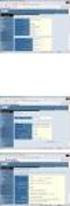 HANDLEIDING VPI Beheer VPI accounts Aanmaken en wijzigen behandeld door : VolmachtBeheer BV Datum : 9 februari 2011 Versie : 3.1 Inhoudsopgave. 1 Inleiding 3 1.1 Algemeen 3 1.2 Doel van dit document. 3
HANDLEIDING VPI Beheer VPI accounts Aanmaken en wijzigen behandeld door : VolmachtBeheer BV Datum : 9 februari 2011 Versie : 3.1 Inhoudsopgave. 1 Inleiding 3 1.1 Algemeen 3 1.2 Doel van dit document. 3
Stap 0: Voorbereiding
 Welkom, Wat fijn dat je voor NT2+ van ThiemeMeulenhoff hebt gekozen! We helpen je graag op weg! Termen: Instituut Groepen Coördinator Docent Student Een onderwijsinstelling die uit een of meerdere groepen
Welkom, Wat fijn dat je voor NT2+ van ThiemeMeulenhoff hebt gekozen! We helpen je graag op weg! Termen: Instituut Groepen Coördinator Docent Student Een onderwijsinstelling die uit een of meerdere groepen
Handleiding Nalevingsmodule. Gebruikershandleiding voor de nalevingsmodule van het Zorginkoopportaal
 Handleiding Nalevingsmodule Gebruikershandleiding voor de nalevingsmodule van het Zorginkoopportaal Handleiding Nalevingsmodule Datum : 16-2-2015 Versie : 1.2 Copyright Dit is een uitgave van VECOZO. Niets
Handleiding Nalevingsmodule Gebruikershandleiding voor de nalevingsmodule van het Zorginkoopportaal Handleiding Nalevingsmodule Datum : 16-2-2015 Versie : 1.2 Copyright Dit is een uitgave van VECOZO. Niets
NACSPORT TAG&GO HANDLEIDING. 3.2.1. Eigenschappen knop
 Handleiding NACSPORT TAG&GO HANDLEIDING 1. Introductie 2. Configureren en bestellen 3. Sjabloon (categorieën en descriptors) 3.1 Lijst sjablonen 3.2 Sjablonen bewerken 3.2.1. Eigenschappen knop 4. Analyseren
Handleiding NACSPORT TAG&GO HANDLEIDING 1. Introductie 2. Configureren en bestellen 3. Sjabloon (categorieën en descriptors) 3.1 Lijst sjablonen 3.2 Sjablonen bewerken 3.2.1. Eigenschappen knop 4. Analyseren
SenBox Handleiding. Versie: juli
 SenBox Handleiding Versie: juli 2019 www.sendot.nl Inhoudsopgave 1. Installatie... 3 1.1 Benodigdheden... 3 1.2 Stappen... 3 2. Login... 5 3. Dashboard... 6 4. Grafiek maken... 8 5. Chart Screen... 9 5.1
SenBox Handleiding Versie: juli 2019 www.sendot.nl Inhoudsopgave 1. Installatie... 3 1.1 Benodigdheden... 3 1.2 Stappen... 3 2. Login... 5 3. Dashboard... 6 4. Grafiek maken... 8 5. Chart Screen... 9 5.1
KIWA - CertIS Gebruikershandleiding NCP Bedrijven
 KIWA - CertIS Gebruikershandleiding NCP Bedrijven Kiwa-NCP Gebruikershandleiding CertIS Pagina 1 van 21 Document geschiedenis versie Datum Omschrijving Auteur 1.0 2011-06-20 Vertaling Nearshoring Solutions
KIWA - CertIS Gebruikershandleiding NCP Bedrijven Kiwa-NCP Gebruikershandleiding CertIS Pagina 1 van 21 Document geschiedenis versie Datum Omschrijving Auteur 1.0 2011-06-20 Vertaling Nearshoring Solutions
B3Partners. Handleiding Datastorelinker inlezen shape. Gewijzigd: B3Partners BV Zonnebaan 12c 3542 EC Utrecht
 Handleiding Datastorelinker inlezen shape Gewijzigd: 20-7-2016 BV Zonnebaan 12c 3542 EC Utrecht Telefoon 030 214 2081 E-mail info@b3partners.nl Internet www.b3partners.nl KvK Amsterdam 34122633 Bank: NL08
Handleiding Datastorelinker inlezen shape Gewijzigd: 20-7-2016 BV Zonnebaan 12c 3542 EC Utrecht Telefoon 030 214 2081 E-mail info@b3partners.nl Internet www.b3partners.nl KvK Amsterdam 34122633 Bank: NL08
Gebruikershandleiding UNIT4 DataCollector
 Gebruikershandleiding UNIT4 DataCollector 2.7.0.0 Inhoudsopgave 1 Inleiding Unit4 DataCollector... 2 2 Systeemeisen... 3 3 Installatie DataCollector... 4 3.1 Downloaden DataCollector... 4 3.2 Uitpakken
Gebruikershandleiding UNIT4 DataCollector 2.7.0.0 Inhoudsopgave 1 Inleiding Unit4 DataCollector... 2 2 Systeemeisen... 3 3 Installatie DataCollector... 4 3.1 Downloaden DataCollector... 4 3.2 Uitpakken
HANDLEIDING voor het MAKEN EN UPLOADEN van een Excel bestand vanuit het bronsysteem ONATAL naar PERIDOS
 Handleiding HANDLEIDING voor het MAKEN EN UPLOADEN van een Excel bestand vanuit het bronsysteem ONATAL naar PERIDOS Inleiding U bent verantwoordelijk voor het al dan niet aanleveren van gegevens aan Peridos.
Handleiding HANDLEIDING voor het MAKEN EN UPLOADEN van een Excel bestand vanuit het bronsysteem ONATAL naar PERIDOS Inleiding U bent verantwoordelijk voor het al dan niet aanleveren van gegevens aan Peridos.
Promedico-ASP. Handleiding EPD Overdrachtbericht Versie: 2.0. Inhoud
 Promedico-ASP Handleiding EPD Overdrachtbericht Versie: 2.0 Inhoud EPD Overdrachtbericht... 2 EPD Overdrachtbericht aanmaken... 3 EPD Overdrachtbericht importeren... 5 15 juni 2016 Pagina 1 van 7 EPD Overdrachtbericht
Promedico-ASP Handleiding EPD Overdrachtbericht Versie: 2.0 Inhoud EPD Overdrachtbericht... 2 EPD Overdrachtbericht aanmaken... 3 EPD Overdrachtbericht importeren... 5 15 juni 2016 Pagina 1 van 7 EPD Overdrachtbericht
Klanthandleiding Digitale Services. Versie 1.0
 Klanthandleiding Digitale Services Versie 1.0 Inhoudsopgave 1 Systeemeisen/Inloggen... 3 1.1 Systeemeisen... 3 1.2 Inloggen... 3 2 Algemeen... 4 3 Dashboard... 5 3.1 Algemeen... 5 3.2 Taken... 5 3.2.1
Klanthandleiding Digitale Services Versie 1.0 Inhoudsopgave 1 Systeemeisen/Inloggen... 3 1.1 Systeemeisen... 3 1.2 Inloggen... 3 2 Algemeen... 4 3 Dashboard... 5 3.1 Algemeen... 5 3.2 Taken... 5 3.2.1
Handleiding nieuwsbrief
 Polakkenweg 3 Postbus 12 9422 ZG Smilde Telefoon (0592) 42 02 00 Fax (0592) 41 58 43 Email post@fontijn.nl www.fontijn.nl Handleiding nieuwsbrief Om in het nieuwsbrief systeem te komen vult u het volgende
Polakkenweg 3 Postbus 12 9422 ZG Smilde Telefoon (0592) 42 02 00 Fax (0592) 41 58 43 Email post@fontijn.nl www.fontijn.nl Handleiding nieuwsbrief Om in het nieuwsbrief systeem te komen vult u het volgende
- Kwaliteitsstandaarden en meetinstrumenten plaatsen in de Kwaliteitsbibliotheek en aanbieden voor het Register.
 Zorginstituut Nederland Handleiding Zorginzicht - Kwaliteitsstandaarden en meetinstrumenten plaatsen in de Kwaliteitsbibliotheek en aanbieden voor het Register. Versie 1.0 23-01-15 Handleiding Zorginzicht.nl
Zorginstituut Nederland Handleiding Zorginzicht - Kwaliteitsstandaarden en meetinstrumenten plaatsen in de Kwaliteitsbibliotheek en aanbieden voor het Register. Versie 1.0 23-01-15 Handleiding Zorginzicht.nl
opgericht 1 augustus 1932 Handleiding Artikel plaatsen
 opgericht 1 augustus 1932 Handleiding Artikel plaatsen Gemaakt door : Marcel van Vuuren Bijgewerkt op : vrijdag 24 juli 2015 Versie : 24072015_v3.0 Inhoudsopgave Inleiding... 3 Plaatsen van een artikel...
opgericht 1 augustus 1932 Handleiding Artikel plaatsen Gemaakt door : Marcel van Vuuren Bijgewerkt op : vrijdag 24 juli 2015 Versie : 24072015_v3.0 Inhoudsopgave Inleiding... 3 Plaatsen van een artikel...
Handleiding Certificaat RDW
 Handleiding Certificaat RDW Versie: 11.0 Versiedatum: 27 juli 2015 Beheerder: RDW Veendam - R&I-OP-E&T 3 B 0921p Wijzigingen ten opzichte van de vorige versie: - Gehele document herzien; - Afbeeldingen
Handleiding Certificaat RDW Versie: 11.0 Versiedatum: 27 juli 2015 Beheerder: RDW Veendam - R&I-OP-E&T 3 B 0921p Wijzigingen ten opzichte van de vorige versie: - Gehele document herzien; - Afbeeldingen
Handleiding Opgavenportaal
 Handleiding Opgavenportaal Inhoudsopgave Inloggen Opgavenportaal 2 Voorwaarden Opgavenportaal 3 Vragen Nationaal (W)EEE Register 4 Mijn Merken 4 Voor de eerste keer opgave doen 5 Nieuwe opgave 6 Een nieuw
Handleiding Opgavenportaal Inhoudsopgave Inloggen Opgavenportaal 2 Voorwaarden Opgavenportaal 3 Vragen Nationaal (W)EEE Register 4 Mijn Merken 4 Voor de eerste keer opgave doen 5 Nieuwe opgave 6 Een nieuw
Toelichting locatieregister Wie maakt gebruik van het locatieregister? Hoe werkt de autorisatielink?... 2
 Handleiding SNF locatieregister (versie 05-2019) Inhoudsopgave Toelichting locatieregister... 2 Wie maakt gebruik van het locatieregister?... 2 Hoe werkt de autorisatielink?... 2 Wat is de link naar het
Handleiding SNF locatieregister (versie 05-2019) Inhoudsopgave Toelichting locatieregister... 2 Wie maakt gebruik van het locatieregister?... 2 Hoe werkt de autorisatielink?... 2 Wat is de link naar het
